发布时间:2015-06-26 19: 18: 03
几何画板的背景颜色默认为白色,有时为了效果的美观或对比,需要更改背景颜色。颜色面板上的各参数控制了几何画板中新建的各种图形对象的默认颜色,点击彩色矩形框会弹出颜色对话框,可以任意选择或创建新的颜色。那么问题来了,在几何画板中如何更改背景颜色呢?
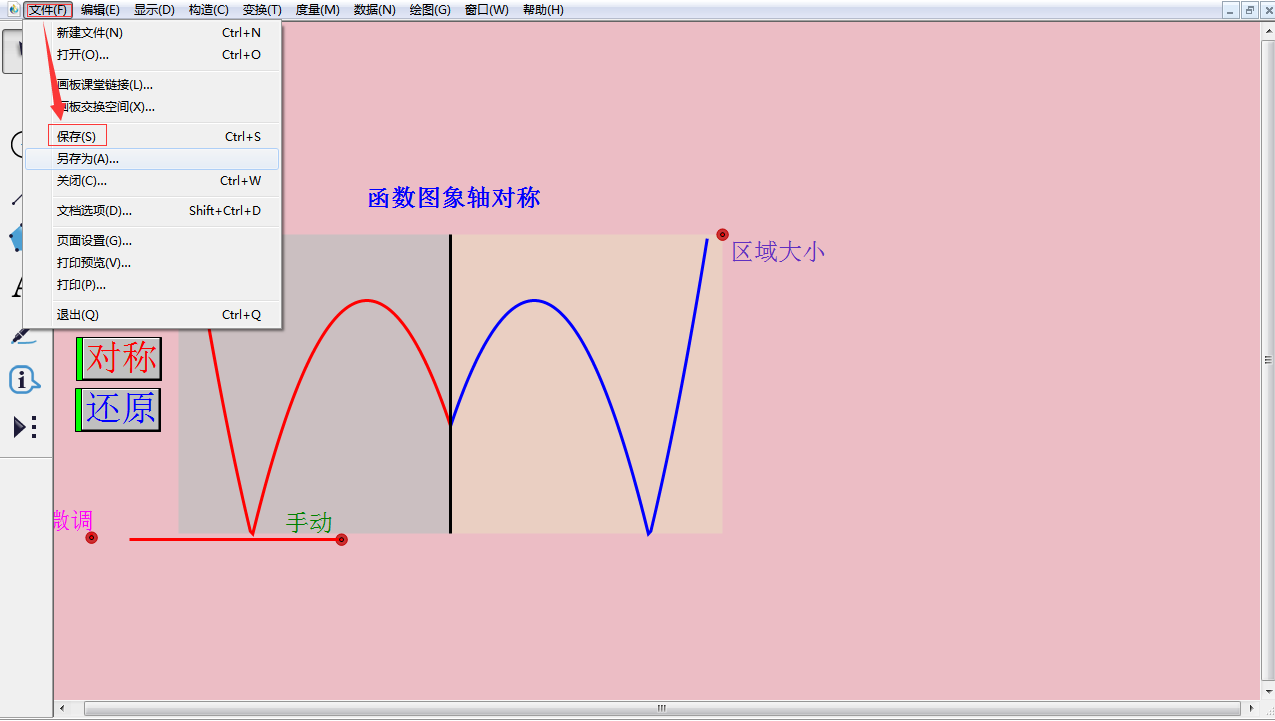
在几何画板中更改背景颜色的步骤:
步骤一、点击编辑->参数选项,打开“参数选项对话框”。
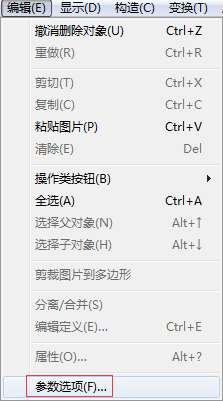
步骤二、点击颜色->背景颜色,选择合适的颜色。
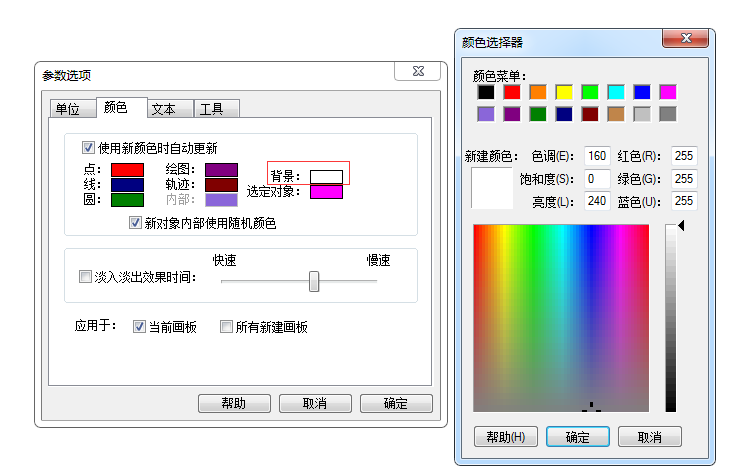
步骤三、选择颜色后,首先点击“颜色选择器”中的“确定”按钮,再点击“参数选项”中的“确定”即可。
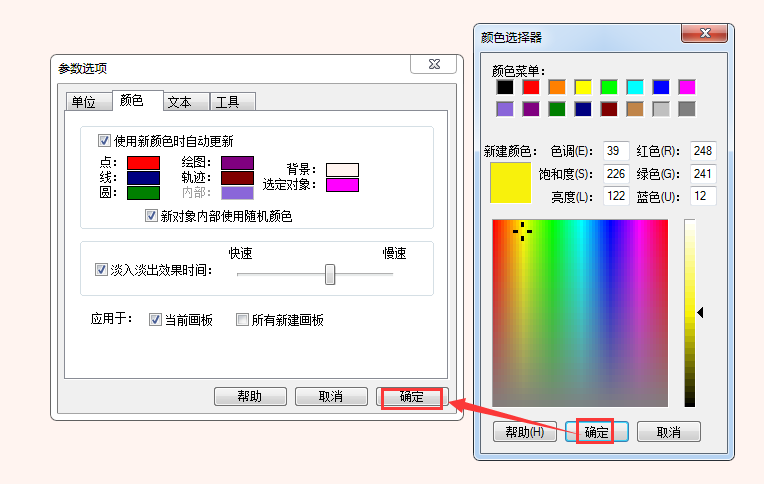
温馨提示:如果勾选“使用新颜色时自动更新”,则当您在几何画板文件中改变了某图形对象的颜色时,颜色参数面板会做出相应的更新,如果勾选“应用于所有新建画板”,此后再建立同类对象会使用新颜色。
通过以上三个步骤就可以解决改变颜色背景的难题,这样就会使得画板更加美观,如果需要了解更多的几何画板常见问题,点击“几何画板教程”即可获取。
展开阅读全文
︾